当前位置:首页 > 帮助中心 > 大白菜u盘装系统方法win7,大白菜u盘装系统
大白菜u盘装系统方法win7,大白菜u盘装系统
如果电脑坏了,你会装系统吗?你会制作系统盘吗?今天教你轻松搞定。大家都知道光盘可以重装系统,殊不知u盘也可以重装系统。而我们要做的就是准备好一个u盘和大白菜u盘启动盘等制作工具,就可以制作出含有winpe系统的u盘启动盘。接着,设置电脑从u盘启动,进而进行重装系统操作。好啦,下面就来看看大白菜u盘装系统方法win7吧。
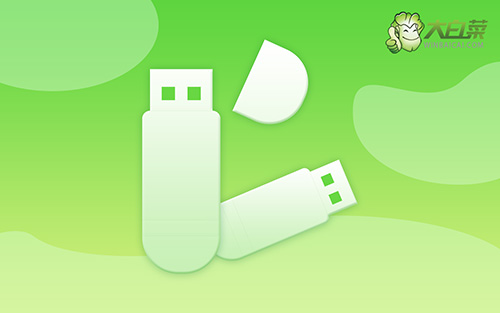
大白菜u盘装系统
一、制作大白菜u盘启动盘
1、准备工具:一个质量好的u盘,大白菜U盘启动盘制作工具。

2、随后,如图所示,默认设置u盘启动盘选项后,点击制作usb启动盘。

3、最后,下载保存好要用的系统镜像,准备设置u盘启动即可。
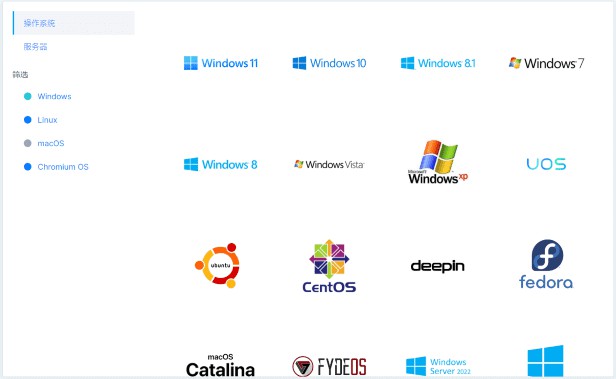
二、大白菜u盘启动电脑
1、除了bios快捷键之外,你还可以选择使用u盘启动快捷键来设置,操作还是比较简单的。

2、然后,就可以将u盘接入电脑,通过快捷键设置u盘启动,进入大白菜u盘主菜单。

3、进入大白菜主菜单后,选择【1】选项之后,按回车即可进入winpe桌面,使用重装系统的工具了。

三、大白菜u盘启动盘装win7
1、这一步很重要,打开装机软件之后,按照图片所示,进行选项设置,再点击“执行”系统安装。

2、接着,大白菜装机就会弹出还原设置页面,这里面不用进行操作,默认勾选,点击是。

3、在大白菜弹出的新界面中,勾选“完成后重启”选项,等待后续操作。

4、最后,等待大白菜自动安装Windows7系统就可以了,我们不需要进行其他的操作。

就这样,我们完成了大白菜u盘装系统方法win7的全部操作了。确实,现在有不少的方法可以重装系统,但就操作难度上来说,u盘启动盘更加适合普罗大众。毕竟,不是所有人都具备较多的电脑知识,看得懂那些英文专业词汇,所以,大部分操作都是中文的u盘启动盘更好用。

